
chew wga是國外一款知名的gpt磁盤windows 7激活工具,它能夠一鍵完美激活非mbr分區的Win7係統。如果你使用win7激活工具激活提示不支持的引導的分區,那麼下載chew-wga就對了,uefi gpt win7激活工具使用方法很簡單,直接點擊“apply”按紐,然後重啟電腦即可。
最近有小夥伴在問麼用pe安裝win7非ghost呢?下麵小編跟大家分享一個在pe下安裝win7非ghost係統教程,一起來看看吧。
pe是一種windows預安裝環境,可以借助U盤等介質製作成pe啟動盤。然後就可以用pe給電腦裝係統或維護係統,pe不僅可以安裝ghost係統,也可以安裝非ghost係統,win7係統是目前最流行的操作係統,很多人都會選擇安裝win7係統,那麼怎麼用pe安裝win7非ghost呢?
1、win7旗艦版64位:Windows 7 Ultimate with Service Pack 1 (x64) - DVD (Chinese-Simplified)
cn_windows_7_ultimate_with_sp1_x64_dvd_u_677408.iso
2、win7旗艦版32位:Windows 7 Ultimate with Service Pack 1 (x86) - DVD (Chinese-Simplified)
cn_windows_7_ultimate_with_sp1_x86_dvd_u_677486.iso
2、激活工具:WIN7激活工具(WIN7 Activation)綠色版
1、製作好大白菜pe啟動盤之後,將win7 非ghost係統iso文件直接複製到U盤中;
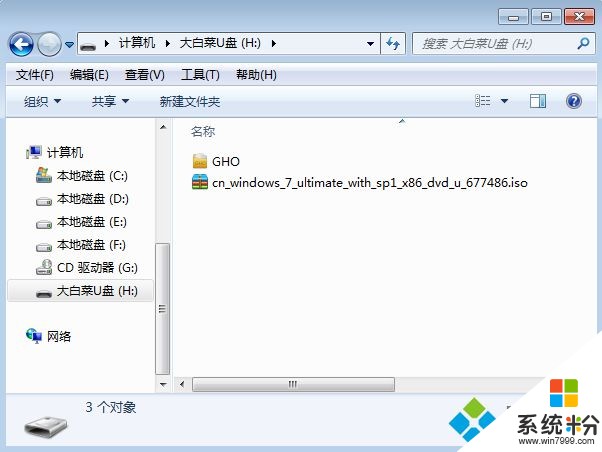
2、在電腦上插入U盤,重啟後不停按F12、F11或Esc等按鍵,在彈出的啟動菜單中選擇USB選項,按回車,不能彈出啟動菜單的電腦需參考上述“啟動設置”教程;

3、啟動進入pe安裝主菜單,選擇【02】回車,運行PE係統,如果無法進入則選擇【03】;
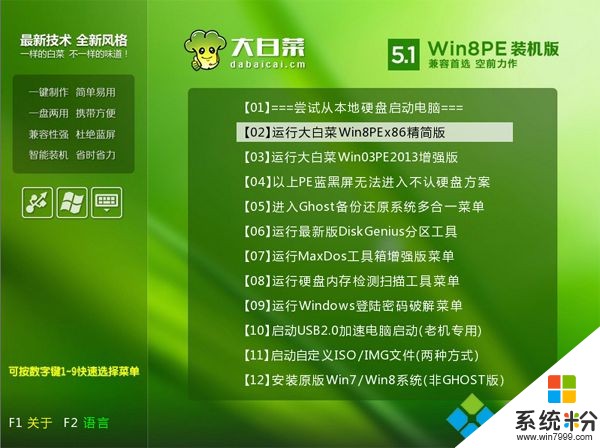
4、進入pe後,如果要分區,打開【DG分區工具】,點擊快速分區,設置分區數目和大小,係統盤35G以上,固態盤勾選“對齊分區”即可4k對齊,點擊確定執行分區;

5、分區之後雙擊打開【大白菜一鍵裝機】,映像路徑直接選擇win7非ghost係統iso文件,安裝工具會自動提取安裝文件,點擊下拉框,可以選擇係統版本,比如win7旗艦版;

6、選擇要安裝係統版本之後,點擊安裝盤符,這邊選擇C盤,如果不是顯示C盤,需要根據卷標或大小判斷,點擊確定;
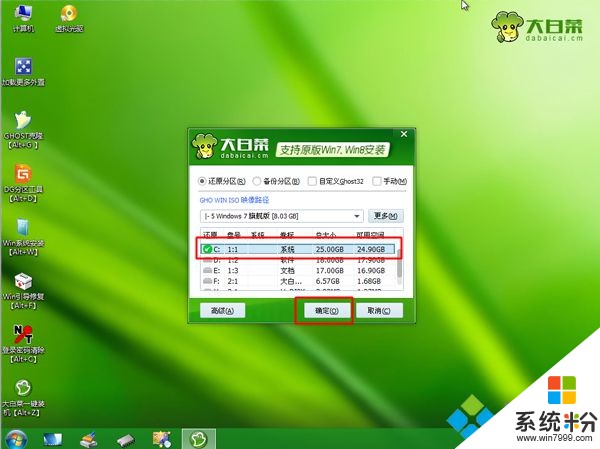
7、彈出這個對話框,點擊確定,執行win7非ghost係統文件還原到C盤的操作,也就是安裝到C盤;
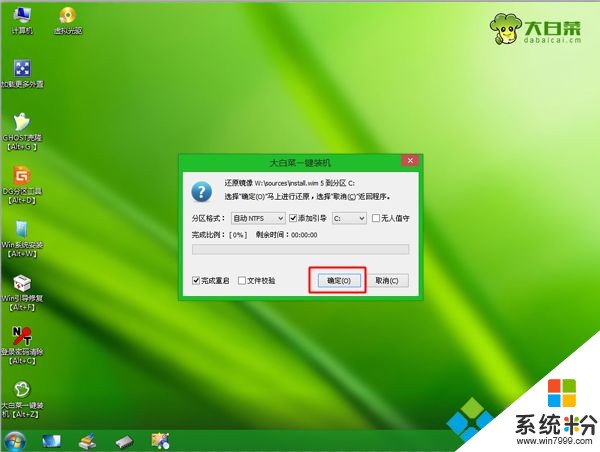
8、操作完成後,提示還原已完成,點擊是立即重啟,此時拔出U盤;
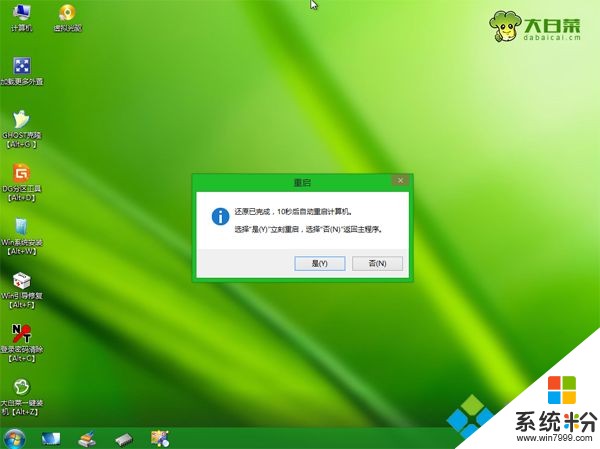
9、重啟進入這個界麵,開始執行win7非ghsot版安裝過程,安裝過程需多次重啟;
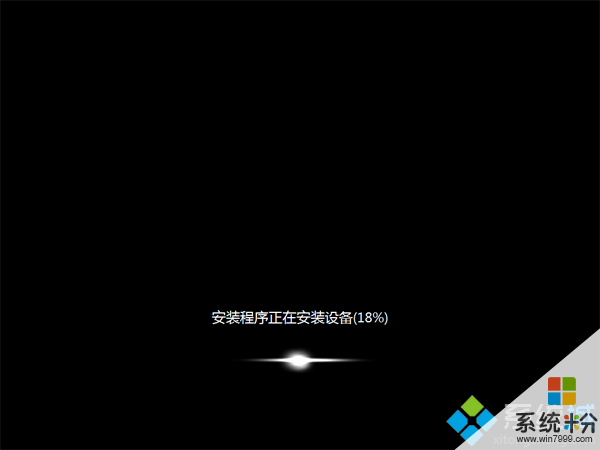
10、安裝完成後,重啟進入到係統的配置界麵,如圖所示,點擊下一步,根據提示操作;
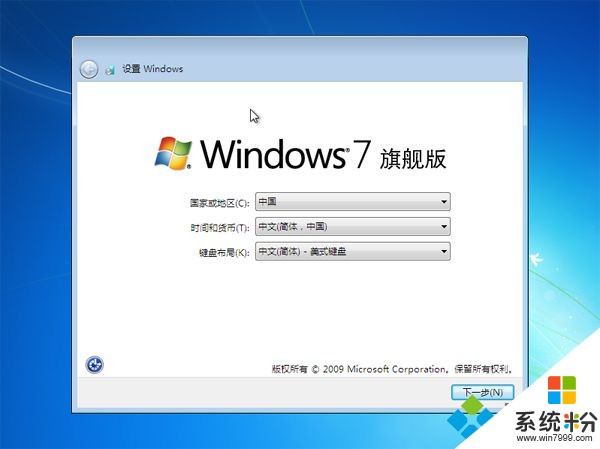
11、輸入用戶名,比如係統城,下一步,密鑰選擇跳過,後續的配置過程根據個人喜好設置;
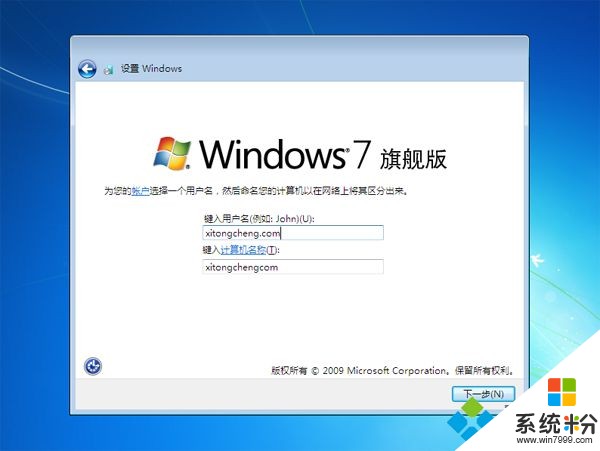
12、安裝完成進入win7係統非ghost桌麵,打開激活工具,點擊一鍵永久激活,重啟電腦即可完成激活。
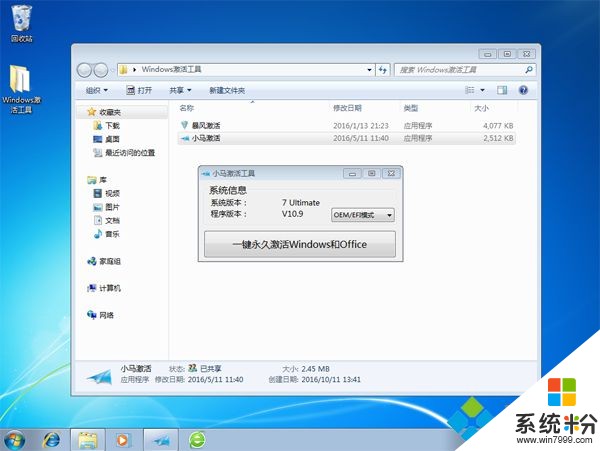
關於pe安裝win7 非ghost係統的方法就是這樣了,還不會安裝係統的朋友可以試試上麵的方法。
以上就是係統粉小編為您帶來的怎麼用pe安裝win7非ghost,在pe下怎麼激活win7係統,在pe下安裝win7非ghost係統教程,希望大家能夠永久激活成功!
相關資訊
最新熱門應用

blcc交易
其它軟件35.40MB
下載
中幣交易所最新app官網版安卓
其它軟件288.1 MB
下載
zt交易所地址
其它軟件293 MB
下載
歐聯交易所官網最新版本
其它軟件31.86MB
下載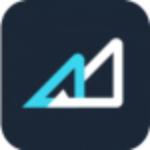
eos交易平台app
其它軟件223.89MB
下載
kkcoin交易平台
其它軟件37.92MB
下載
蜂交所交易所app蘋果版
其它軟件179.15 MB
下載
五行幣交易app蘋果手機
其它軟件223.86MB
下載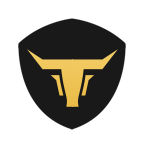
金牛交易所app蘋果版
其它軟件20.9MB
下載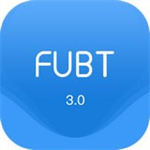
富比特交易平台app鏈接2024
其它軟件288.1 MB
下載